Одноклассники, как и любая социальная сеть, позволяет своим пользователям добавлять фотографии. Их можно прикрепить к сообщению, сделав их видимыми только для вас и получателя, загрузить в свой личный альбом, прикрепить к посту или установить в качестве главного изображения профиля. К сожалению, сайт не всегда работает идеально, поэтому пользователи время от времени сталкиваются с проблемой загрузки фотографий в свой профиль в Одноклассниках.

Почему не добавляются фотографии в Одноклассники
Скорее всего, причина, из-за которой у вас не получается загрузить фотографию на сайт Одноклассники будет находится на вашей стороне. Иногда происходят сбои в работе сайте или плановые работы. В первом случае у всех или многих пользователей наблюдается подобная проблема. Во втором случае вы получаете соответствующее уведомление о проведении технических работ.
Чаще всего проблема возникает из-за медленного и нестабильного интернета. В таком случае остаётся ждать, когда соединение нормализуется или обратиться в техническую поддержку провайдера. Часто помогает улучшить ситуацию переход на другой тариф, где доступна более высокая скорость подключения к интернету и/или смена провайдера.
Ещё можно попробовать включить турбо-режим, если таковой поддерживается вашим веб-обозревателем. Правда, тут нужно быть осторожным, так как его включение не всегда помогает загрузить фотографию в Одноклассники. У нас есть статья про то, как включить данные режим в браузере Opera.
Дальше рассмотрим основные причины, из-за которых не получается добавить фотографии в Одноклассники.
Причина 1: Не соответствие требованиям сайта
У Одноклассников нет жёстких требований к техническим характеристикам фотографии, поэтому эти требования обычно не пишутся нигде на сайте. Также вам не выдаст ошибку с объяснениями, если вы попытаетесь загрузить фотографию, не подходящую по требованиям.
При загрузке фото нужно учитывать два основных требования:
- Вес не должен превышать 10 мегабайт. Причём вес не только одной фотографии, а суммарный вес всех фотографий, если вы загружаете их за раз. В таком случае рекомендуется либо загружать в несколько «заходов», либо предварительно сжать их, чтобы уменьшить размер.
- Некорректная ориентации фотографии. У пользователя может возникнуть проблема, если он хочет загрузить, например, панорамное фото или любое другое с нестандартной ориентацией. Обычно сайт в таких случаях предлагает обрезать фотографию во встроенном редакторе, но может и выдать ошибку.
К счастью, соблюсти указанные выше требования очень просто. Фотографии весом 10 мегабайт и более имеют очень большое разрешение, следовательно, их можно сжать в несколько раз, не потеряв при этом в качестве. Да и мало кто из пользователей загружает в Одноклассники панорамные снимки.
Причина 2: Засорившейся браузер и мусорные файлы на компьютере
Браузер и компьютер при длительной работе часто набирает различные файлы, которые должны ускорять открытие некоторых сайтов. Однако со временем этих файлов становится слишком много и эффект от них получается противоположный. Рекомендуем время от времени проводить чистку компьютера от кэша. Это можно делать с помощью встроенные инструментов системы и браузера, однако быстрее будет воспользоваться сторонними программами, например, CCleaner.
С его помощью вы сможете быстро очистить кэш любого браузера и операционной системы. Программа распространяется на бесплатной основе и, в целом, имеет положительные отклики от пользователей. Провести очистку компьютера от мусора с помощью CCleaner можно по следующей инструкции:
- Скачайте, установите и запустите программу. Процесс скачивания и установки мы рассматривать не будем, так как статья не об этом.
- В левой части окошка перейдите к разделу «Стандартная очистка».
- По умолчанию все параметры очистки ОС и браузеров настроены корректно. Что-либо меняйте только на своё усмотрение и при условии, что вы знаете, за что отвечает тот или иной пункт.
- Закончив с настройкой нажмите на кнопку «Анализ». Она расположена в нижней части окна программы.
- Подождите некоторое время, пока будет идти процесс анализа ОС на предмет мусорных файлов. По завершению анализа нажмите на кнопку «Очистка».
- Программа запросит подтверждение удаления выделенных элементов. Предоставьте его и ждите, пока мусорные файлы не будут очищены из системы.
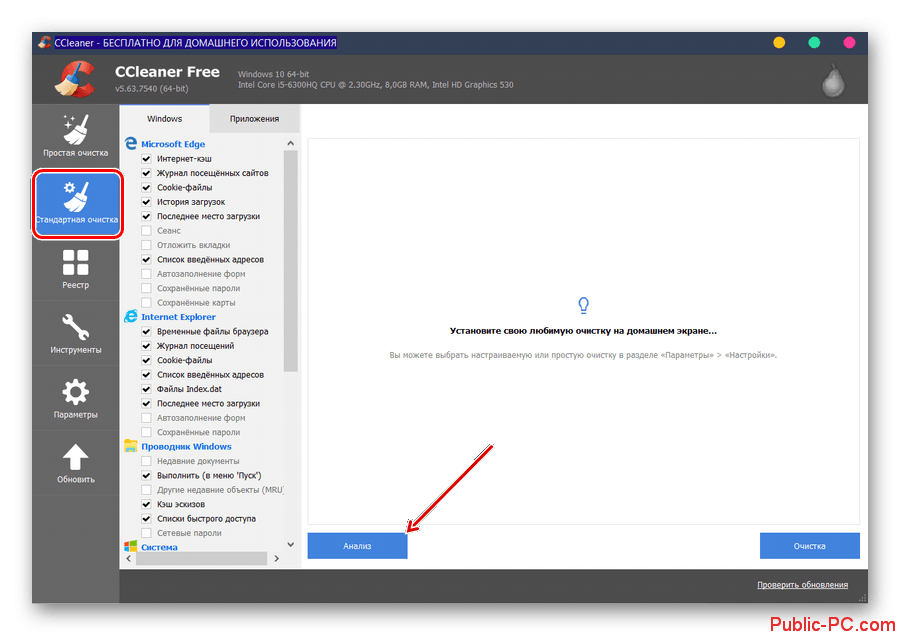
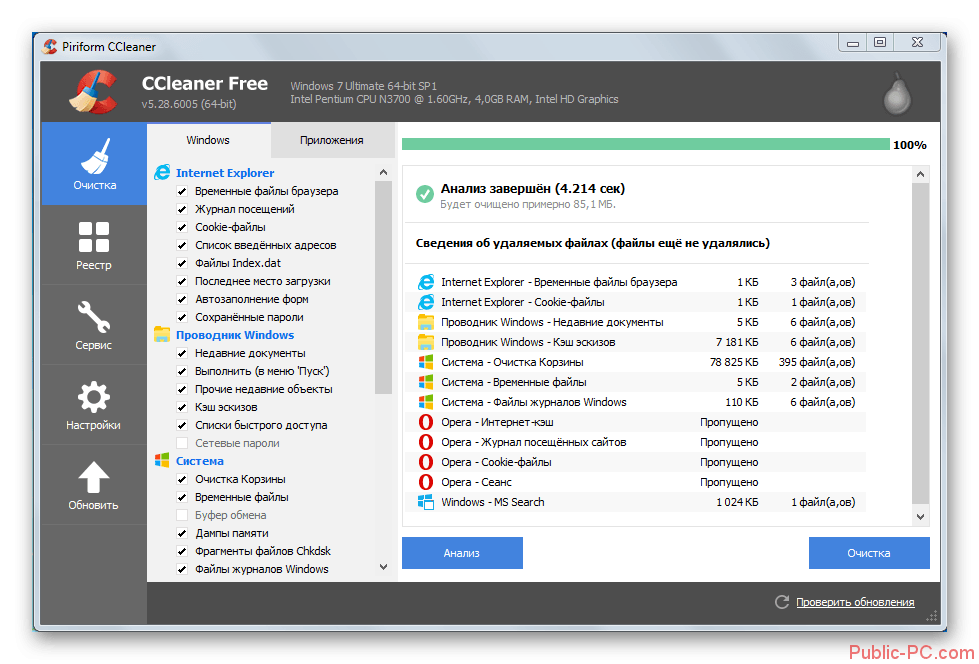
После очистки кэша попробуйте снова добавить фотографию в Одноклассники. В редких случаях проблему с добавлением фото может вызывать общая замусоренность реестра Windows. Очистить его от ошибок можно с помощью всё того же CCleaner:
- Запустив программу переключитесь во вкладку «Реестр».
- Обратите внимание, чтобы в блоке «Целостность реестра» стояли отметки над всеми пунктами.
- Для запуска сканирования реестра на наличие ошибок, нажмите на кнопку «Поиск проблем», которая расположена в нижней части окна.
- Когда сканирование завершится воспользуйтесь кнопкой «Исправить выбранное».
- Программа предложит сделать резервную копию реестра. Делать её необязательно, но если есть возможность, то лучше сделать.
- Появится ещё одно окошко, в котором требуется нажать на «Исправить всё».
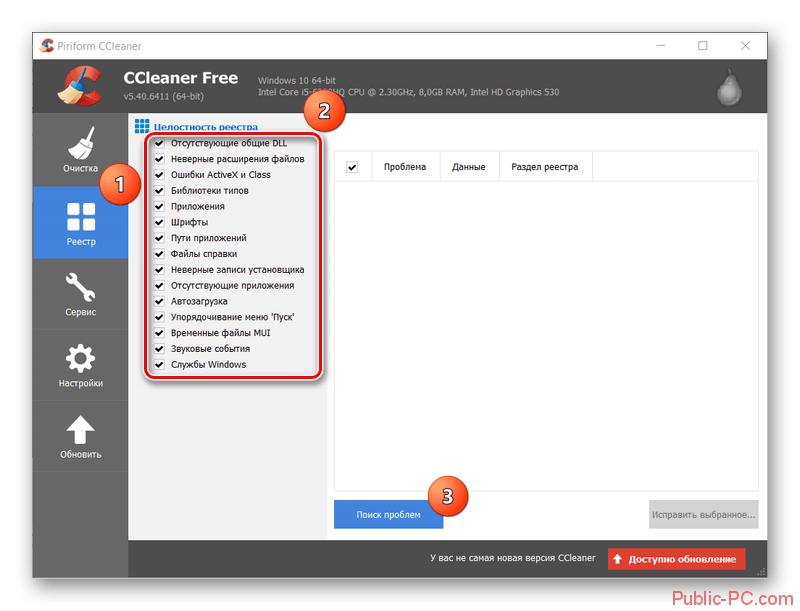
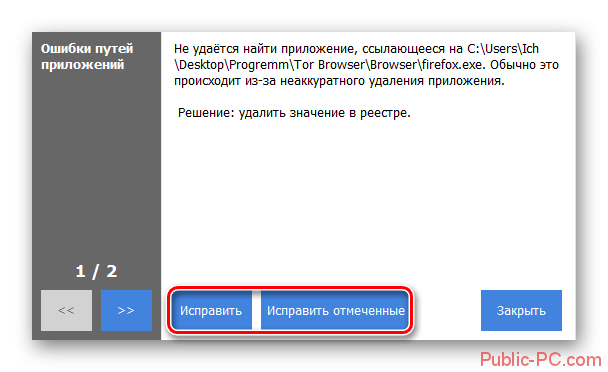
Причина 3: Устаревший Flash Player
Веб-сайты уже практически полностью отказались от использования Flash-технологии, правда, на Одноклассниках можно встретить некоторые компоненты, которые до сих пор работают от Flash Player’а. Его наличие и имеющаяся версия на прямую не влияют на загрузку фотографий в Одноклассники, но могут стать причиной нарушений в работе сайта, что приведёт к невозможности нормально загрузить фотографии.
Рекомендуется установить актуальную версию Adobe Flash Player к себе на компьютер, чтобы избежать возможных проблем с Одноклассниками и другими сайтами, где могут использоваться устаревшие Flash-протоколы.
Установка и обновление Flash Player происходит следующим образом:
- Перейдите на официальную страницу продукта. С неё будет происходит загрузка данного компонента.
- В первом блоке требуется указать вашу операционную систему и браузер, для которого собираетесь установить Flash Player. Вариант с Opera и Chromium универсален. Правда, если вы пользуетесь Mozilla Firefox, то выбирайте вариант для Firefox.
- Во втором блоке рекомендуется отключить все дополнительные предложения.
- Затем нажмите на загрузить. Возможно, плагин интегрируется прямо в ваш браузер без необходимости установки. В противном случае на компьютер будет скачен установочный файл Flash Player’а.
- Запустите загруженный установщик и следуйте его инструкциям до успешной установки продукта.
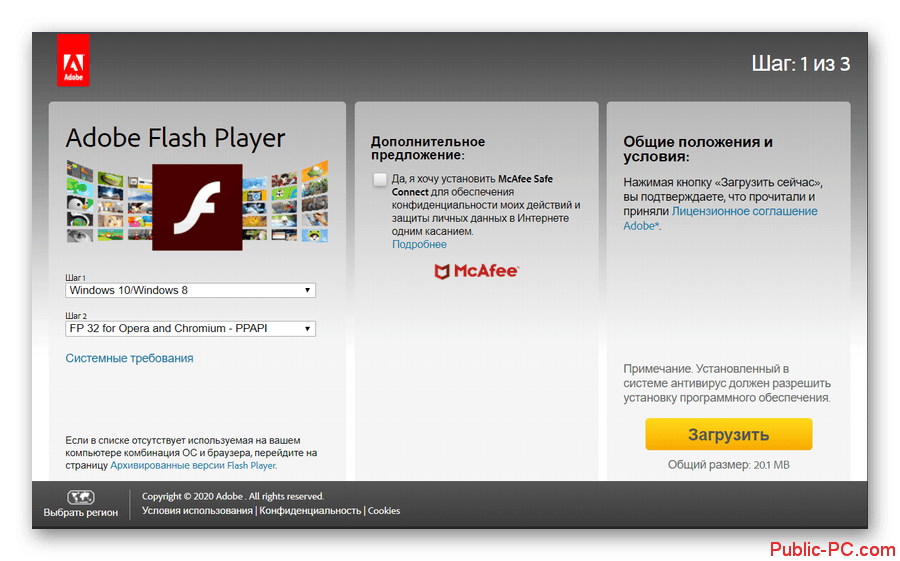
Причина 4: Заражение вирусным ПО
Вредоносное ПО иногда нарушает нормальное функционирование сторонних сайтов. Исключением не стали Одноклассники. Если есть возможность рекомендуется проверить компьютер платным антивирусом. Если же у вас на компьютере не установлен платный антивирусник, то выполнить сканирование можно с помощью встроенного в Windows Защитника.
- Выполните поиск Защитника Windows через поисковую строку Windows 10. Она вызывается сочетанием клавиш Win+S или нажатием на иконку лупы в панели задач. Выполните поиск нужного системного компонента.
- В окошке Защитника кликните по надписи «Параметры сканирования».
- Среди вариантов проверки выберите «Полная проверка» и нажмите на кнопку «Выполнить сканирование сейчас».
- Ждите. По окончанию сканирования будут представлены найденные угрозы. Рекомендуется их удалить или поместить в карантин с помощью соответствующих кнопок.
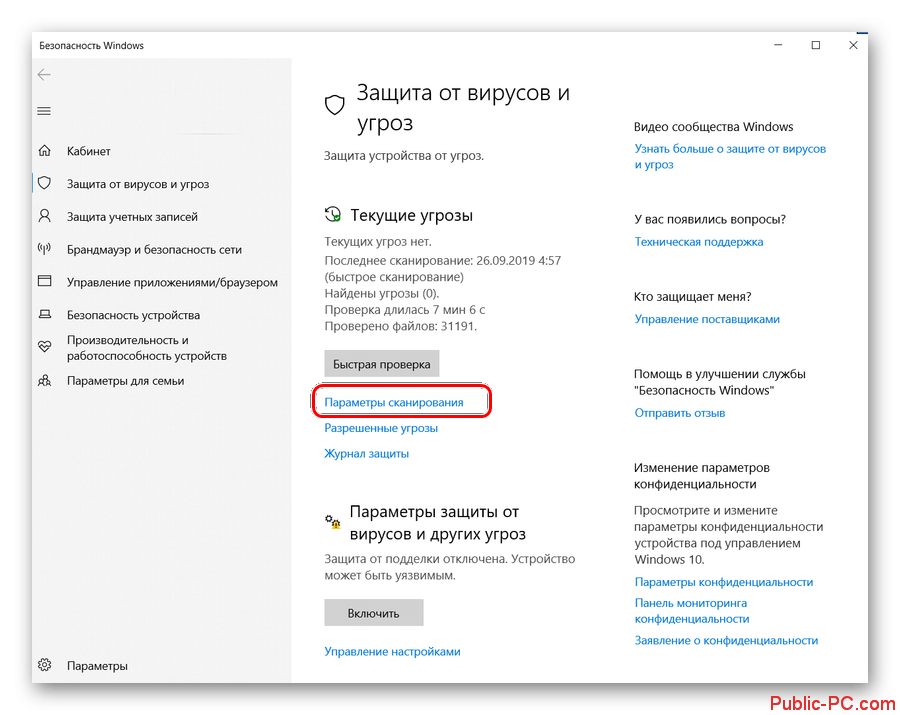
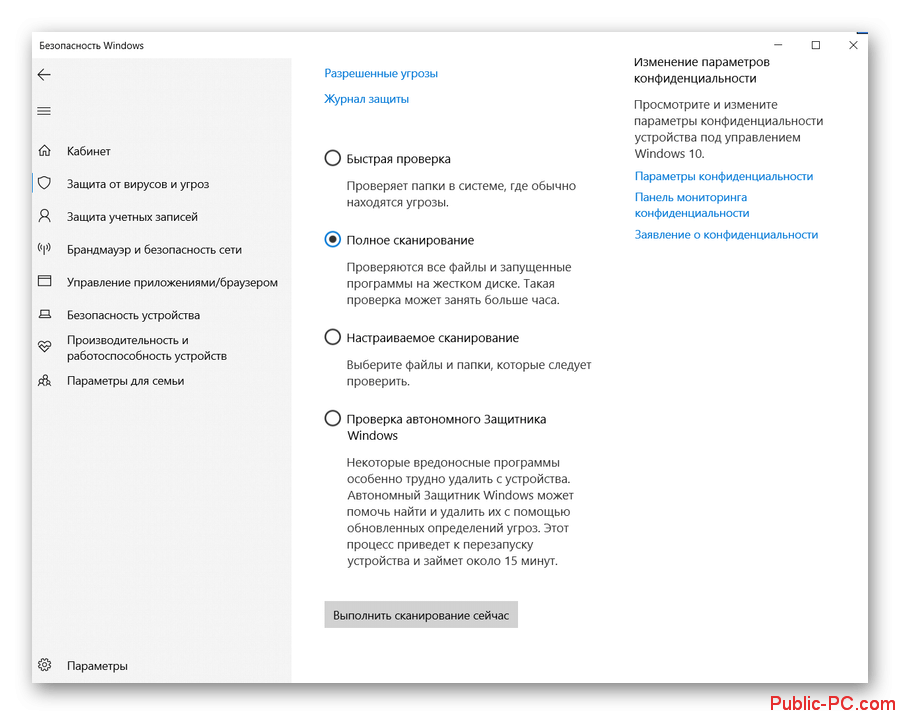
Чаще всего у пользователя не получается добавить фотографию в Одноклассники из-за нестабильного/медленного интернета. Однако некоторые проблемы можно устранить вручную, так как они связаны с программным обеспечением на компьютере.